Používanie ovládacieho panela
Ovládací panel pozostáva z dotykovej obrazovky (A) a tlačidiel (B).
Ak sa špičkou prsta dotknete domovskej obrazovky na dotykovej obrazovke, môžete vybrať ponuky kopírovania, skenovania a ďalších funkcií.
Domovská obrazovka pozostáva z troch samostatných obrazoviek.
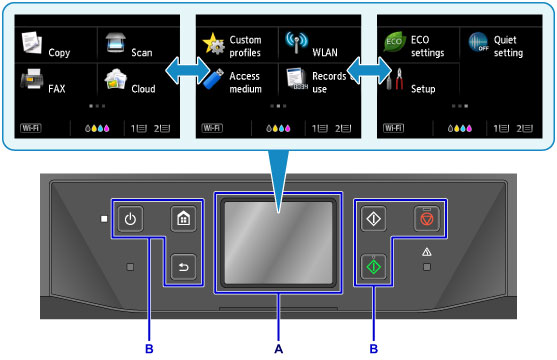
A: dotyková obrazovka
B: Tlačidlá na ovládacom paneli
Základné úkony na dotykovej obrazovke
Ak sa špičkou prsta jemne dotknete dotykovej obrazovky alebo po nej prejdete prstom, môžete získať prístup k rôznym funkciám a nastaveniam.
 Dôležité
Dôležité
-
Pri používaní dotykovej obrazovky zariadenia sa vyhýbajte nasledujúcim úkonom, ktoré môžu spôsobiť poruchu alebo poškodenie zariadenia.
- Silné tlačenie na dotykovú obrazovku.
- Stláčanie dotykovej obrazovky niečím iným než prstom (najmä nechtami alebo predmetmi s ostrými hrotmi, ako sú guľôčkové perá či ceruzky).
- Dotýkanie sa dotykovej obrazovky s mokrými alebo špinavými rukami.
- Umiestňovanie predmetov na dotykovú obrazovku.
- Na dotykovú obrazovku nepripevňujte ochranný list. Pri jeho odstraňovaní sa môže dotyková obrazovka poškodiť.
Ťuknutie
Položky sa jemne dotknite špičkou prsta a ihneď prst zdvihnite.
Tento pohyb používajte na výber položky alebo fotografie na obrazovke.
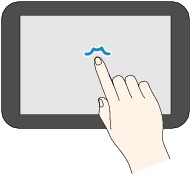
Dotyk
Položky sa jemne dotknite špičkou prsta.
Ak sa chcete medzi ponukami alebo fotografiami nepretržite pohybovať dopredu (alebo dozadu), dotknite sa značky Dopredu (alebo Dozadu) na dlhší čas.
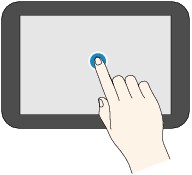
Rýchly pohyb
Rýchlo posuňte prst po obrazovke nahor, nadol, doľava alebo doprava.
Tento pohyb používajte na prepínanie medzi ponukami, prípadne na pohyb dopredu alebo dozadu medzi fotografiami.
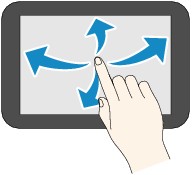
Potiahnutie
Kým sa jemne dotýkate obrazovky, posuňte prst nahor, nadol, doľava alebo doprava.
Tento pohyb používajte na zobrazovanie zoznamov položiek alebo posúvanie jazdcov.
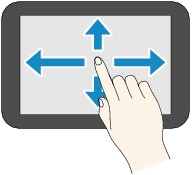
Príklad používania dotykovej obrazovky
Príklad: operácie pomocou dotykovej obrazovky dostupné na pohotovostnej obrazovke kopírovania
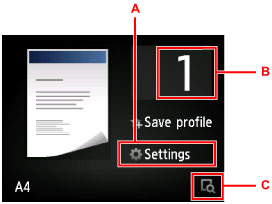
Ťuknutím na položku A zobrazíte ponuku nastavení tlače.
Posuňte obrazovku nahor alebo nadol a ťuknite na možnosť, ktorú chcete vybrať.
Po zobrazení zoznamu ťuknite na nastavenie, ktoré chcete vybrať.
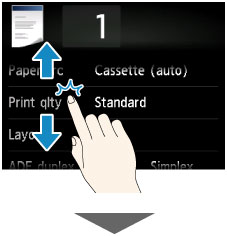
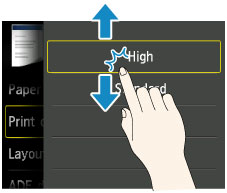
Ťuknutím na položku B zobrazíte obrazovku na výber počtu kópií.
Ťuknutím na čísla zadajte počet kópií a potom ťuknite na tlačidlo OK.
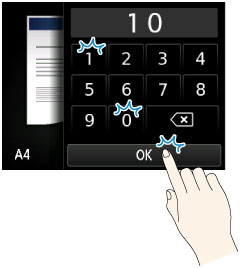
Ťuknutím na položku C zobrazíte obrazovku s ukážkou.
Posúvaním bočného panela (D) nahor alebo nadol zväčšujte alebo zmenšujte percentuálnu hodnotu mierky pri sledovaní ukážky obrázka naľavo.
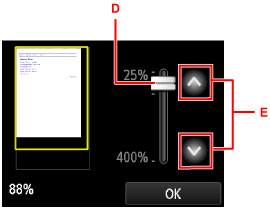
Mierku tiež zmeníte ťukaním na položku  alebo
alebo  (E). Ak na položke
(E). Ak na položke  alebo
alebo  podržíte prst, zväčšenie sa bude meniť nepretržite.
podržíte prst, zväčšenie sa bude meniť nepretržite.
Po výbere zväčšenia kópie ťuknite na tlačidlo OK.

